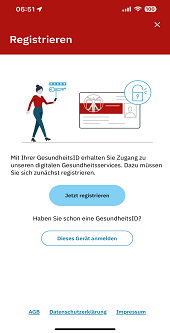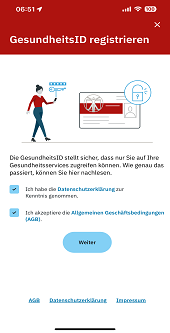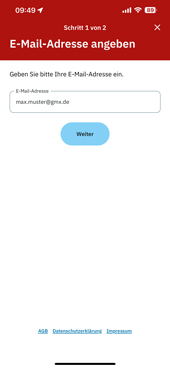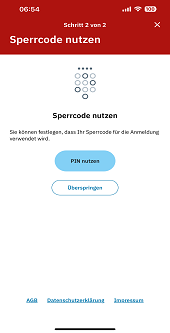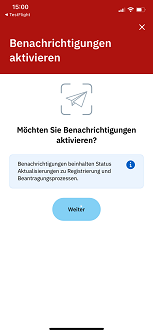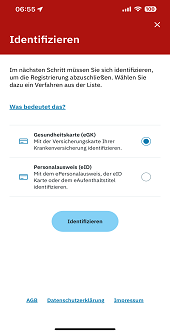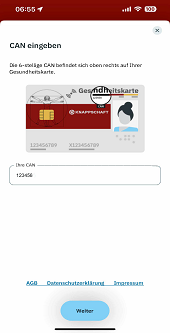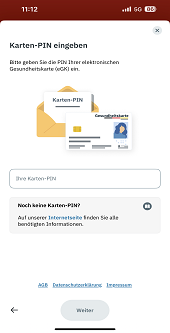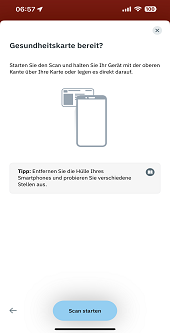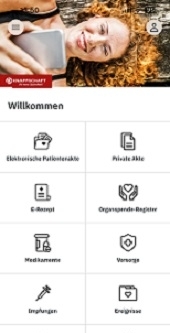Bitte halten Sie bei einem Anruf Ihre Krankenversicherungskarte bereit.

GesundheitsID.
Installation und Registrierung
Der Weg zur GesundheitsID.
Wir unterstützen Sie bei der Registrierung Ihrer GesundheitsID.
Hinweis: Um sich für die GesundheitsID registrieren zu können, benötigen Sie neben einem NFC-fähigen Smartphone den Personalausweis mit PIN (eID) oder die elektronische Gesundheitskarte (eGK) mit PIN.
Die Schritte auf dem Weg zu Ihrer GesundheitsID finden Sie in der folgenden Übersicht.
1. Laden Sie sich die App Meine KNAPPSCHAFT oder Meine GESUNDHEIT herunter
Sie können unsere App im Google Play Store oder im Apple App Store herunterladen. Geben Sie einfach den Namen unserer App in die Suche des App Stores ein und wählen Sie "Installieren oder Laden". 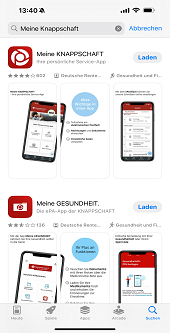
2. Registrierung starten
Öffnen Sie die App und klicken Sie auf die Schaltfläche "Jetzt registrieren".
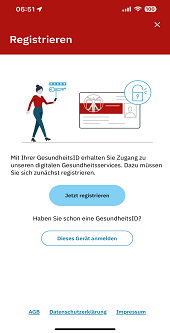
3. Datenschutz und Teilnahmebedingungen
Unsere Apps haben sehr hohe Sicherheitsstandards. Daher müssen Sie zunächst unseren Datenschutzerklärungen und Teilnahmebedingungen zustimmen.
Klicken Sie dazu einfach auf die einzelnen Kontrollkästchen und geben Sie so Ihr Einverständnis. Nach der Aktivierung färben sich die Kontrollkästchen blau und Sie können auf "Weiter" klicken.
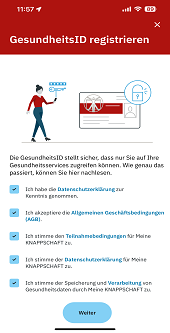
4. Einwilligung zur Verarbeitung und (optional) zur Verwendung von Biometrie
Damit Sie unsere Apps nutzen können, benötigen wir Ihre Zustimmung zur Verarbeitung Ihrer Stammdaten.
Aktivieren Sie das Kontrollkästchen neben "Ich willige in die Verarbeitung der Stammdaten ein". Nach der Aktivierung färbt sich das Kontrollkästchen blau und Sie können auf "Weiter" klicken.

Sie haben außerdem die Möglichkeit, die Anmeldung mit Ihren biometrischen Daten (Gesichtserkennung oder Fingerabdruck) durchzuführen. Wenn Sie die biometrische Anmeldung nutzen möchten, setzen Sie allerdings das Schutzniveau herab (von hoch auf substanziell). Daher benötigen wir dann an dieser Stelle hierfür Ihre Zustimmung.
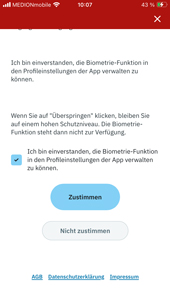
5. E-Mail-Adresse
Bitte geben Sie Ihre persönliche E-Mail-Adresse ein und klicken Sie auf "Weiter". Wir senden Ihnen dann einen Code zu. Diesen benötigen Sie, um Ihre E-Mail-Adresse zu bestätigen
Hinweis: Dieser Code ist nur zehn Minuten gültig. Schauen Sie daher am besten direkt in Ihr E-Mail-Postfach. Sollten Sie keine E-Mail erhalten haben, überprüfen Sie bitte auch Ihren SPAM-Ordner.
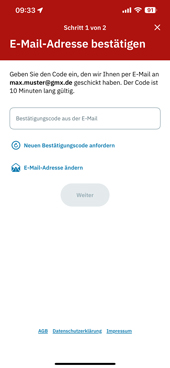
6. GesundheitsID festlegen
Bitte vergeben Sie sich nun eine individuelle 6-stellige GesundheitsID und wiederholen Sie die Eingabe. Klicken Sie anschließend auf "Speichern"
Sie haben es geschafft. Ihre GesundheitsID ist nun angelegt. Mit dieser melden Sie sich später in der App an.
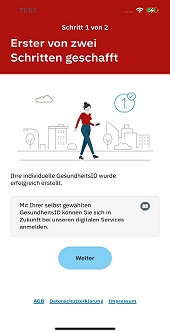
7. Biometrie oder Sperrcode festlegen
Alternativ zur GesundheitsID können Sie sich auch mit Ihren biometrischen Daten oder dem Sperrcode Ihres Smartphones anmelden.
Wenn Sie sich für die biometrische Anmeldung entscheiden möchten, drücken Sie einfach die Schaltfläche „Biometrie aktivieren“. In Zukunft können Sie sich dann über die Gesichtserkennung oder dem Scan des Fingerabdrucks anmelden.
Entscheiden Sie sich für den Sperrcode, können Sie sich in Zukunft mit dem gleichen Code anmelden, mit dem Sie auch Ihr Smartphone entsperren.
Wenn Sie keine der beiden Optionen nutzen und stattdessen lieber Ihre GesundheitsID für die Anmeldung verwenden möchten, wählen Sie die Schaltfläche "Überspringen".
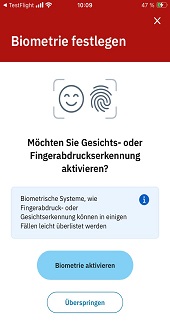
8. Benachrichtigungen aktivieren
Möchten Sie Benachrichtigungen von Meine GESUNDHEIT erhalten? Wenn Sie diese aktivieren, erhalten Sie zum Beispiel Benachrichtigungen zu neuen oder gelöschten Dokumenten in Ihrer elektronischen Patientenakte (ePA), sowie zu Statusänderungen bei Vorsorgethemen oder bei Impfungen.
9. Identifikation
In diesem Schritt müssen Sie sich identifizieren. Sie können sich mit Ihrer elektronischen Gesundheitskarte (eGK) oder Ihrem Personalausweis (eID) identifizieren. Entscheiden Sie sich für eine Methode und klicken Sie auf die Schaltfläche "Identifizieren".
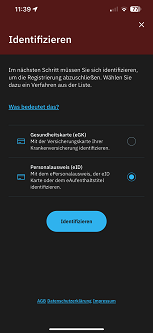
10. CAN oder Krankenversichertennummer eingeben
Wenn Sie sich für die Identifikation mit der eGK entschieden haben, geben Sie hier die 6-stellige CAN Ihrer eGK ein. Sie finden die CAN auf der Vorderseite Ihrer eGK (siehe Abbildung)
Haben Sie sich für die eID entschieden, geben Sie hier Ihre Krankenversichertennummer ein. Diese befindet sich auf der Vorderseite Ihrer eGK und besteht aus einem Buchstaben und neun Ziffern.
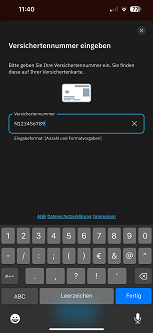
11. PIN eingeben
Elektronische Gesundheitskarte (eGK)
Sie benötigen nun die PIN Ihrer eGK. Wenn Sie noch keine PIN für Ihre eGK haben oder Ihre PIN vergessen haben, müssen Sie eine neue PIN anfordern.
Hinweis: Leider können wir Ihnen die PIN nicht automatisch zusenden. Sie müssen den Vorgang zur Identifizierung selbst durchführen. Weitere Informationen erhalten Sie unter www.knappschaft.de/id-egkpin.
Personalausweis (eID)
Bei der eID können Sie zwischen zwei verschiedenen PIN wählen. Entweder verwenden Sie die 6-stellige Ausweis-PIN oder die 5-stellige Transport-PIN.
Wenn Sie Probleme mit Ihrer PIN haben, hilft Ihnen Ihr Bürgeramt weiter. Weitere Informationen zum Online-Ausweis finden Sie auf dem Personalausweisportal.
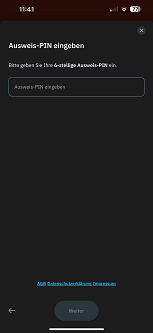
12. Karte scannen
Starten Sie nun den Scanvorgang Ihrer Karte. Achten Sie darauf, den Scanvorgang nicht vorzeitig abzubrechen. Nach Abschluss des Scanvorgangs erhalten Sie eine Meldung.
Tipp: Entfernen Sie die Hülle von Ihrem Smartphone. Am besten legen Sie Ihre Karte auf einen Tisch und legen dann Ihr Smartphone zum Scannen auf die Karte.
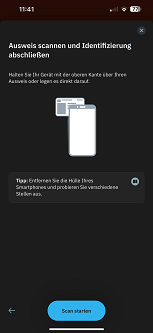
13. Registrierung abgeschlossen
Ihre Registrierung ist jetzt abgeschlossen. Sie haben erfolgreich eine GesundheitsID angelegt. Klicken Sie auf die Schaltfläche "Fertig", um zum Hauptmenü der App zu gelangen.

14. Meine KNAPPSCHAFT und Meine GESUNDHEIT
Sie sind nun angemeldet. Je nachdem, in welcher der beiden Apps Sie sich registriert haben, sehen Sie nun das jeweilige Hauptmenü. Von dort aus können Sie auf die verschiedenen Services zugreifen.
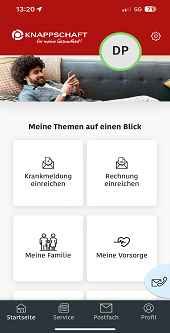
15. Achtung!
Wenn Sie sich bei einer unserer Apps registriert haben, müssen Sie sich bei der anderen App nicht erneut registrieren. Sie müssen sich also nicht doppelt registrieren.
Beispiel: Sie haben sich für die App Meine KNAPPSCHAFT registriert. Wenn Sie nun auch die App Meine GESUNDHEIT nutzen möchten, müssen Sie sich hier nicht erneut registrieren.
Bei Meine GESUNDHEIT klicken Sie einfach auf die Schaltfläche "Dieses Gerät anmelden" und folgen den Anweisungen auf dem Bildschirm.